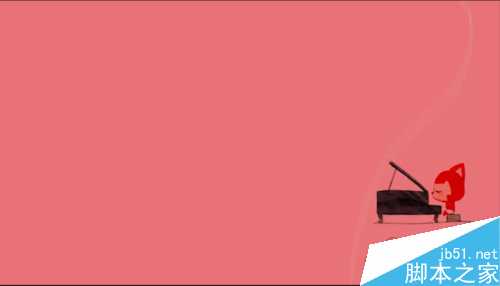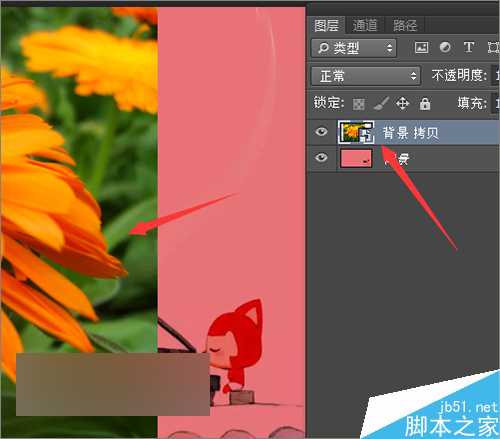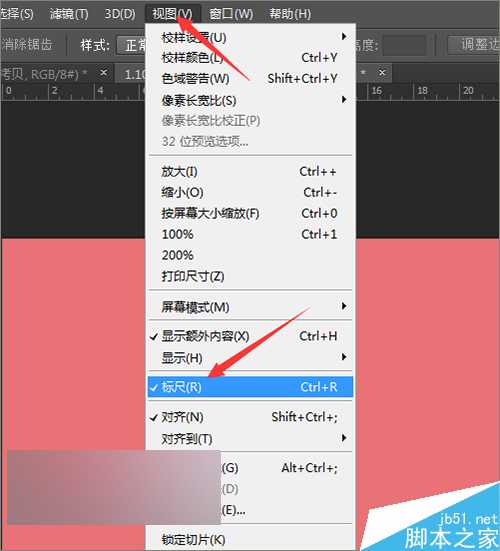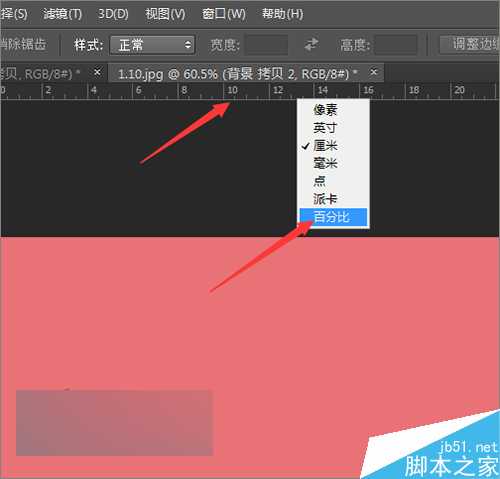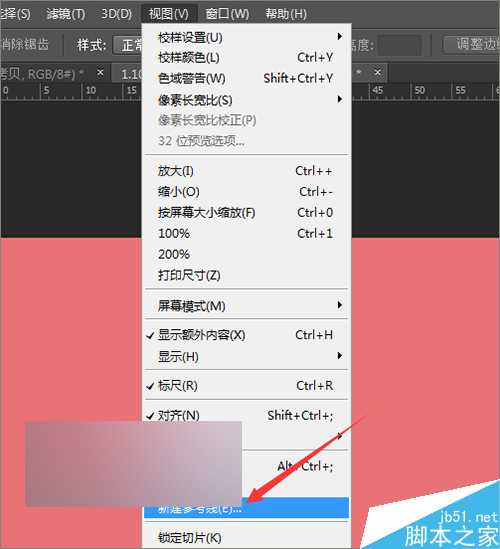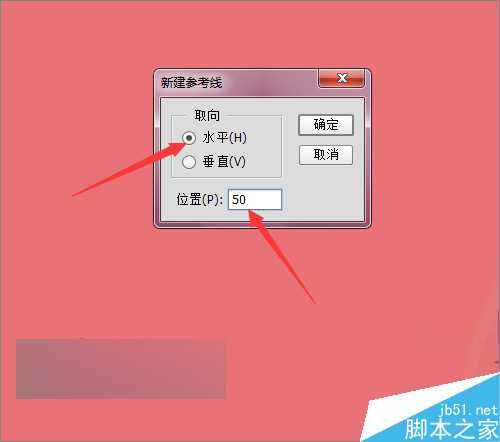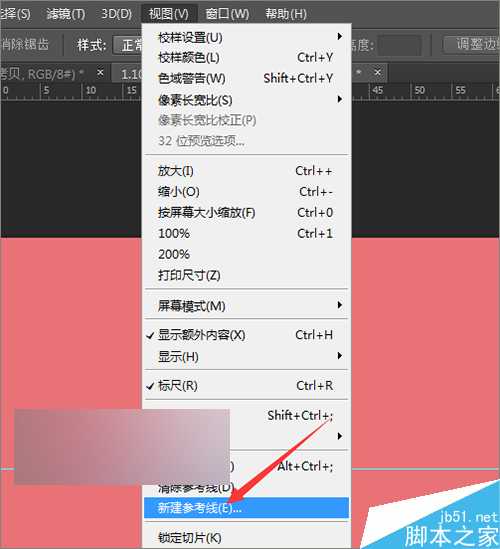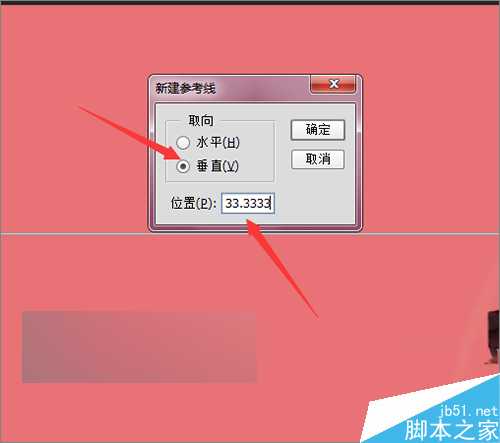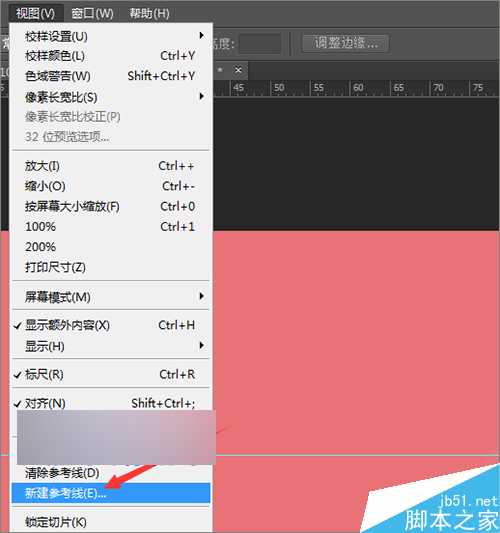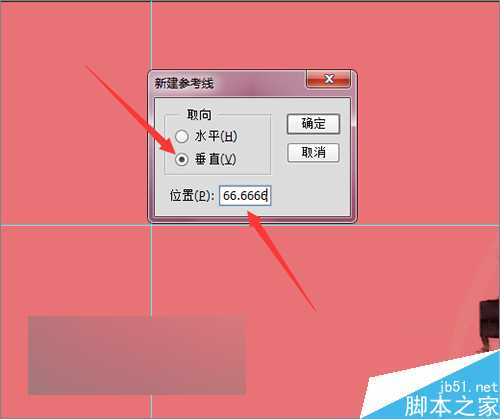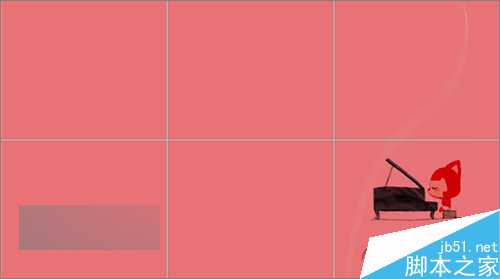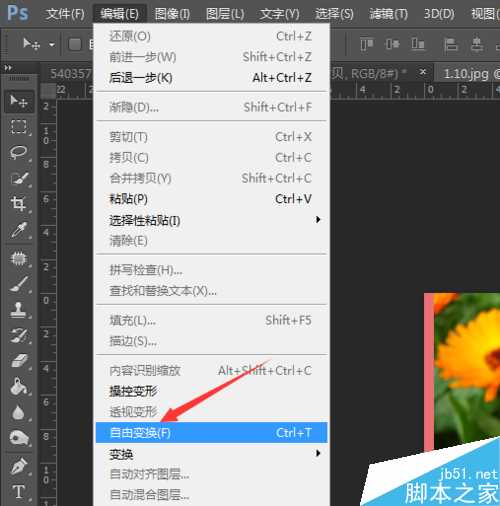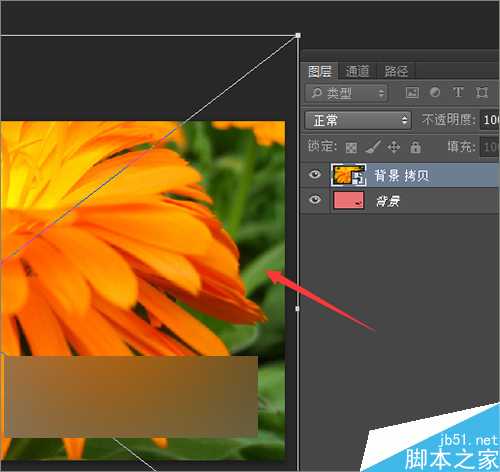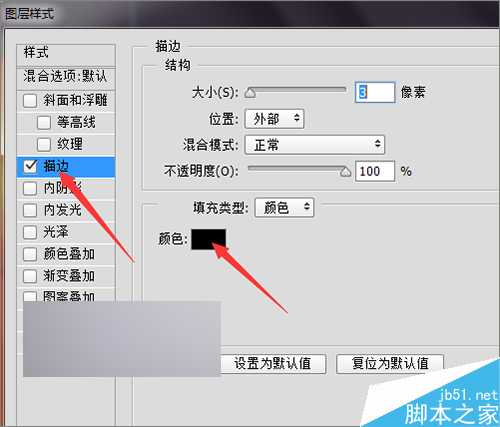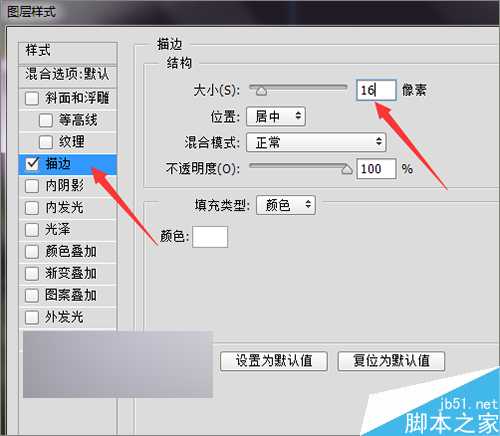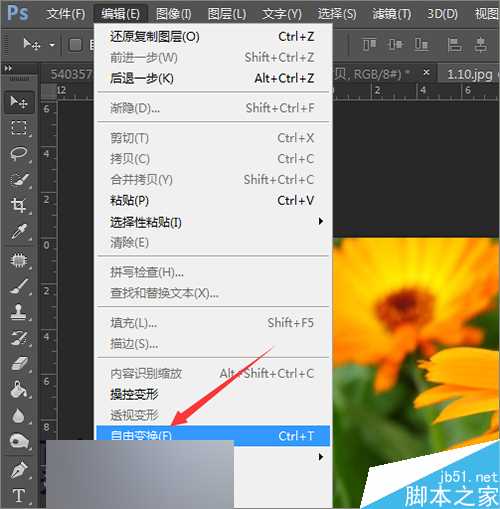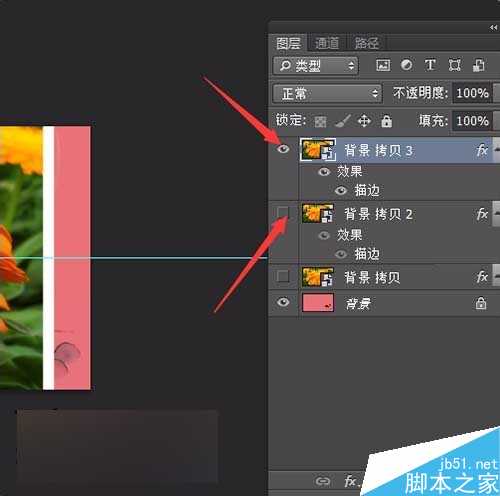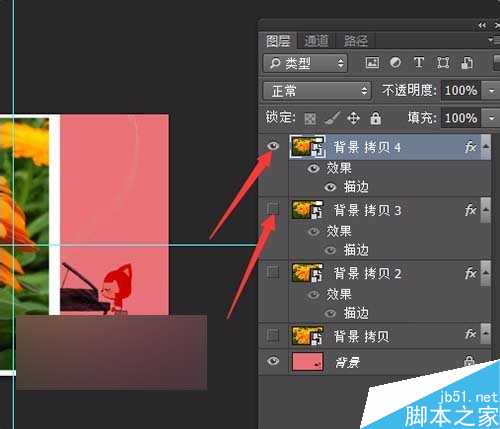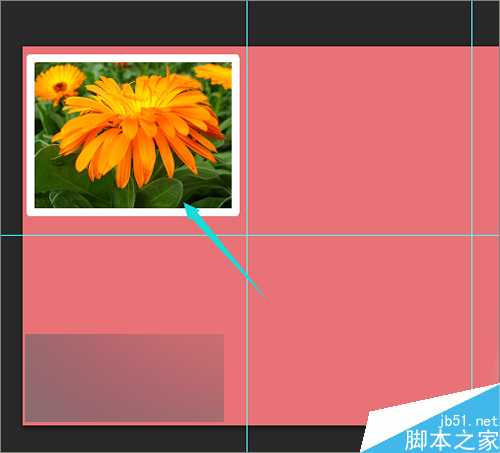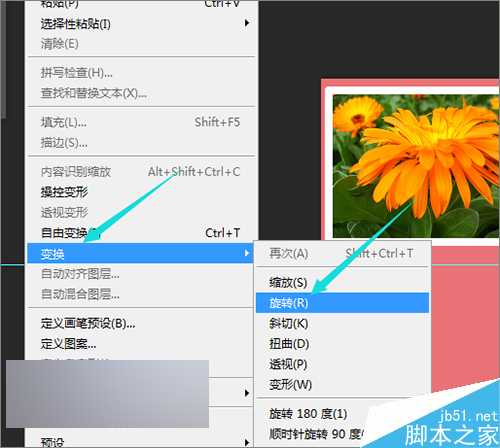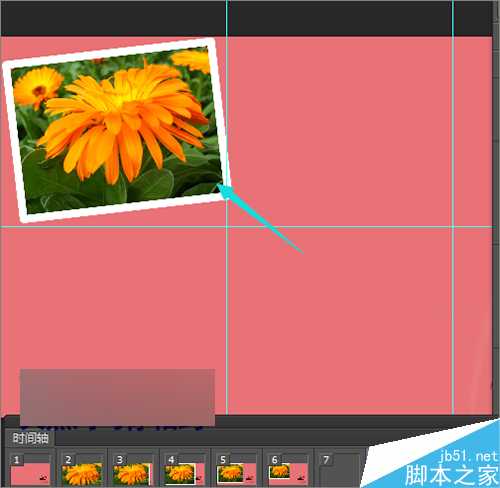这篇教程是向大家介绍用ps把相片或图片制作成一个动感的相册视频效果方法,教程制作出来的效果非常不错,方法也很简单,一起来看看吧!
下面将分为两部分进行操作,第一部分重点说明如何在这个软件中制作所用到的相片或图片操作,第二部分将介绍如果在把制作好的相片制作成动画。
方法/步骤
1、这里先要准备好两张或多张图片素材。当然也可以用自己想要制作成动感相册效果将要使用的图片。就以前面的一张做为背景,后面的一张花的图片做为素材。
2、在做图之前,需要强调的是,要把用到的图片素材转换为智能对象。这样,当我们把图片不断的放大或者缩小它的像素不会受影响。否则来回的进行缩放就会降低它的图片质量。
3、把素材准备好后,接下来就需要根据制作的效果。来新建参考线。点击视图菜单下面的标尺工具。可以把背景分为几个部分。让它上下分为两部分,左右分为三个部分,一共可以放多张图片素材。来用不同的图片达到不同的效果。把花图片前面的小眼睛关闭。
4、然后在标尺上面右键点击一下,在列表中选择百分比。再点击视图菜单中的新建参考线。在弹出的新建参考线的界面中,选择水平,把它的位置设置为50,点击确定。
5、把水平的参考线新建好之后,就需要把垂直方向的参考线也新建两根。点击视图中的新建参考线,在新建参考线的界面中,选择垂直,把它的数值设置为33.3333。然后点击确定。
6、新建好第一根垂直的参考线后,再新建一个垂直的参考线。同样的点击视图菜单中的新建参考线,选择垂直,把它的数值设置为66.6666,然后点击确定。这样就新建好了参考线。
7、选中第一个花的图层把它进行放大。因为这张图片还是比背景小一点的,所以需要把它再次放大,让它比背景一样大。也可以比背景再大一些,选择一个花的合适位置。
8、在这个图层上面,双击打开它的图层样式。选择样式中的描边,把它添加一个相框效果。在这里它默认的描边颜色是黑色的。点击它的黑色,把它更改为白色。把它的描边大小也更改为16。这个数值可以自由调整。把它的位置选择居中。
9、把花的背景图片再复制一份。选中它的图层,在它的上面点击右键,在列表中选择复制背景。这时,就把花的图层复制好了。也可以直接铵着键盘上的ctrl+j 进行快速的复制。
10、选中复制好的单纯背景拷贝图层,选择编辑菜单中的自由变换。然后把它中间的的锚点移动到你想要放相片的位置。这里就把它移动到左上角的位置。按着键盘上的shift+alt键从它的一边等比例的进行缩小。
11、点击确定之后,同样的要把这个图层复制一份。复制好后,把下面图层前面的小眼睛关闭。这样也更方便对图层的操作。然后点击编辑菜单中的自由变换,把它中间的锚点向左上角移动后,按着键盘上的shift+alt键把它等比例的进行再次缩小。
12、把上面的图层再次缩小之后,接下来就需要再次的把这个图层进行复制。得到拷贝图层4。关闭拷贝3的眼睛。可以看到,现在的这个图片的边已经靠着背景左边的边了。这里,就需要把它的锚点更改一下位置。选择编辑菜单中自变换后,把它中间的锚点放到它最左边的位置。同样是把它等比例的进行缩小后,点击上面的对勾。
13、再经过几次这样的不断复制,自由变换,等比例缩小的操作之后,这个图片最后也就是和之前所建的参考线差不多大小的位置里面。如果让相片这样摆放,看起来有点呆板,可以给它一个旋转的值。
14、点击编辑菜单中的自由变换---旋转。把它的放转角度稍微的旋转后,图片就看起来会好一些。因为我们是想要把相片或图片制作成动感的效果。现在是已经把每个图层都分别制作好了。下一部分中将重点来操作一下如何制作它的动画效果。
教程结束,以上就是ps把相片或图片制作成一个动感的相册视频效果方法介绍,大家学会了吗?希望能对大家有所帮助!
免责声明:本站资源来自互联网收集,仅供用于学习和交流,请遵循相关法律法规,本站一切资源不代表本站立场,如有侵权、后门、不妥请联系本站删除!
稳了!魔兽国服回归的3条重磅消息!官宣时间再确认!
昨天有一位朋友在大神群里分享,自己亚服账号被封号之后居然弹出了国服的封号信息对话框。
这里面让他访问的是一个国服的战网网址,com.cn和后面的zh都非常明白地表明这就是国服战网。
而他在复制这个网址并且进行登录之后,确实是网易的网址,也就是我们熟悉的停服之后国服发布的暴雪游戏产品运营到期开放退款的说明。这是一件比较奇怪的事情,因为以前都没有出现这样的情况,现在突然提示跳转到国服战网的网址,是不是说明了简体中文客户端已经开始进行更新了呢?
更新日志
- 凤飞飞《我们的主题曲》飞跃制作[正版原抓WAV+CUE]
- 刘嘉亮《亮情歌2》[WAV+CUE][1G]
- 红馆40·谭咏麟《歌者恋歌浓情30年演唱会》3CD[低速原抓WAV+CUE][1.8G]
- 刘纬武《睡眠宝宝竖琴童谣 吉卜力工作室 白噪音安抚》[320K/MP3][193.25MB]
- 【轻音乐】曼托凡尼乐团《精选辑》2CD.1998[FLAC+CUE整轨]
- 邝美云《心中有爱》1989年香港DMIJP版1MTO东芝首版[WAV+CUE]
- 群星《情叹-发烧女声DSD》天籁女声发烧碟[WAV+CUE]
- 刘纬武《睡眠宝宝竖琴童谣 吉卜力工作室 白噪音安抚》[FLAC/分轨][748.03MB]
- 理想混蛋《Origin Sessions》[320K/MP3][37.47MB]
- 公馆青少年《我其实一点都不酷》[320K/MP3][78.78MB]
- 群星《情叹-发烧男声DSD》最值得珍藏的完美男声[WAV+CUE]
- 群星《国韵飘香·贵妃醉酒HQCD黑胶王》2CD[WAV]
- 卫兰《DAUGHTER》【低速原抓WAV+CUE】
- 公馆青少年《我其实一点都不酷》[FLAC/分轨][398.22MB]
- ZWEI《迟暮的花 (Explicit)》[320K/MP3][57.16MB]